我们在使用CorelDRAW软件的过程中,调整间距是十分重要的一项技巧,可以让作品更加美观和整齐,那么CorelDRAW怎么快速调整间距?下面就一起来看看详细的介绍吧。

快速调整间距操作方法介绍
1、打开CorelDRAW软件,绘制一些杂乱排序的图片
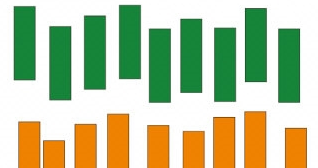
2、依次点击上方【窗口】、【泊坞窗】、【对齐与分布】
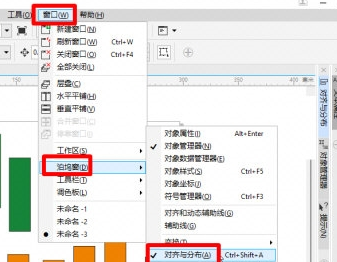
3、选择好对齐位置,对齐位置包括活动对象、页面边缘、页面中心、网格、指定点,我们根据对齐标的物,选择合适的对齐位置

4、选择好对齐位置后,我要选择相应的对齐方式,对齐方式有很多种,比如左对齐,水平居中对齐,顶端对齐,垂直居中对齐等,这次我们选择顶端对齐

5、现在第一行绿色的长方形已经完成对齐操作,然后我们需要实现等距离排列,我们选择分布方式为水平分散排列,这样绿色长方形之间就实现等距离排列
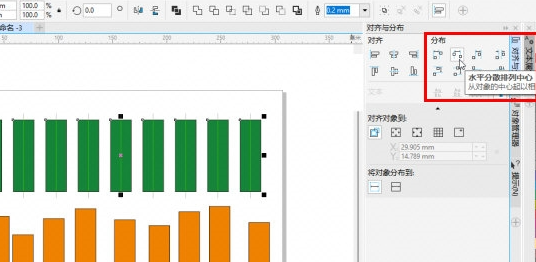
文明上网,理性发言,共同做网络文明传播者